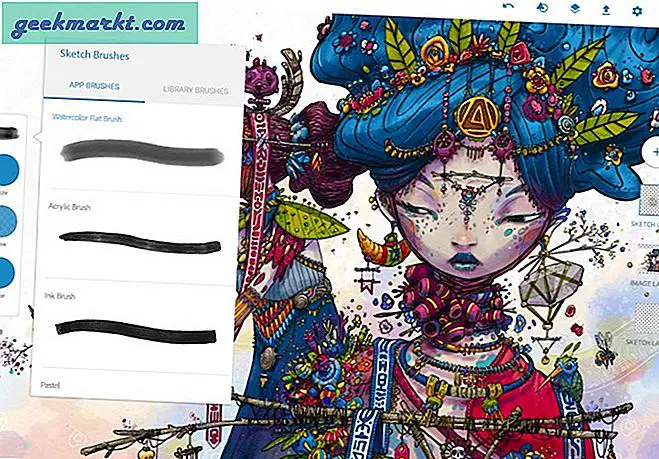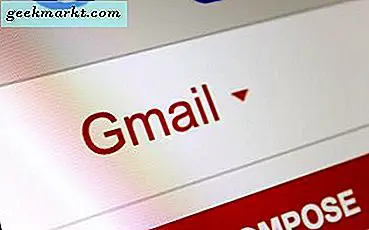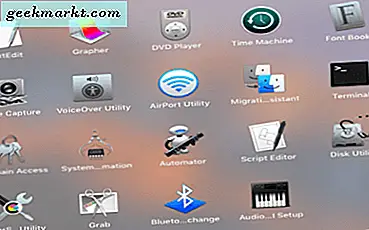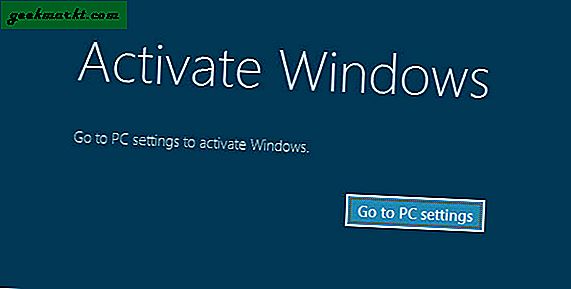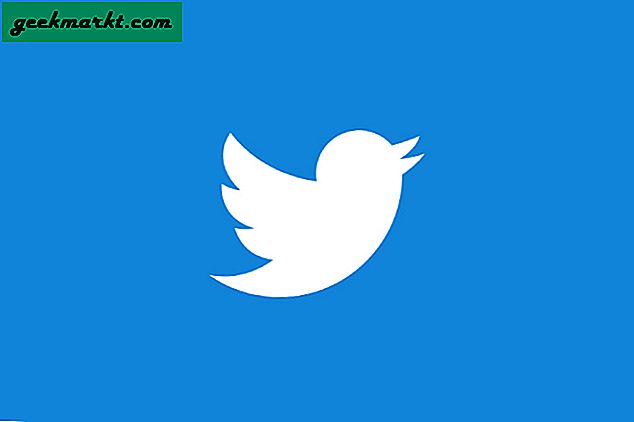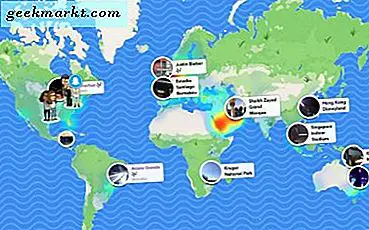ऐसा लगता है कि प्रौद्योगिकी पहले से कहीं ज्यादा और तेज आगे बढ़ रही है। यह सभी प्रकार की तकनीक के लिए जाता है, लेकिन विशेष रूप से सेल फोन। वास्तव में, सितंबर में हर साल, ऐप्पल आईफोन का एक नया संस्करण जारी करता है। और जैसे-जैसे ऐप्पल बाहर निकलता है, लोग एक-दूसरे को चुनने के लिए अपने स्थानीय स्टोर में जाते हैं।
हालांकि, एक बार जब आप नया फोन खरीदते हैं और इसे अनबॉक्स करते हैं, तो आपको एक समस्या के साथ छोड़ दिया जाता है। आपके पास उपयोग करने के लिए उत्साहित सुविधाओं के एक टन के साथ एक नया फोन है, लेकिन आपके सभी ऐप्स, डेटा, संपर्क और जानकारी आपके पुराने फोन पर है जिसे आप अब से छुटकारा पाने के लिए चाहते हैं। दिन में वापस, एक नया फोन प्राप्त करने का मतलब है कि मैन्युअल रूप से और दर्दनाक रूप से आपकी सारी जानकारी को अपने फोन पर वापस जोड़ना है। शुक्र है, ऐप्पल ने आपके सभी डेटा और जानकारी को एक नए फोन पर स्विच करने के लिए अविश्वसनीय रूप से आसान बना दिया है।
ऐसा करने के कुछ तरीके हैं जिन्हें आप कर सकते हैं, और वे बड़े पैमाने पर इस बात पर निर्भर करेंगे कि आपके पास किस प्रकार का फोन है। हालांकि, इससे पहले कि हम एक फोन से दूसरे फोन पर स्विच कैसे करें, आपको यह सुनिश्चित करने के लिए कुछ चीजें करना है कि यह संभव है।
उन चीजों में से एक यह सुनिश्चित करना है कि आप अपने सिम कार्ड को अपने नए फोन पर स्थानांतरित करें। अगर आप किसी स्टोर से फोन खरीदते हैं, तो एक मौका है कि वे आपके लिए सिम कार्ड स्विच कर सकते हैं। लेकिन यदि नहीं, तो अपने लिए स्विच करना काफी आसान है।
साथ ही, आपके लिए अपने फोन का बैकअप लेने की आवश्यकता है (या तो iCloud बैकअप या iTunes बैकअप काम करेगा)। अपने फोन के डेटा और जानकारी के बैकअप के बिना, आप इसे एक नए फोन पर स्विच करने में सक्षम नहीं होंगे। इस बैकअप के बारे में सोचें अपने फोन की "आत्मा" के रूप में, और अपने पुराने फोन से एक नए स्विच को अपने नए फोन में बदलने की आवश्यकता है। शुक्र है, बैकअप बनाना काफी आसान है। ऐसा करने का सबसे आसान तरीका iCloud का उपयोग करके बस अपने फोन का बैक अप लेना है। आप इसे अपने फोन पर सेटिंग्स मेनू से कर सकते हैं और इसे बिल्कुल समय नहीं लेना चाहिए। अपने फोन का बैक अप लेने के लिए आईट्यून्स का उपयोग करने का पारंपरिक तरीका भी बहुत आसान है क्योंकि आपके डिवाइस सारांश पृष्ठ पर "बैक अप नाउ" बटन है।

एक बार सफलतापूर्वक बैकअप बना लेने के बाद, आप स्विच को पूरा करने के लिए अपनी जानकारी को अपने नए फोन पर स्थानांतरित करने के लिए तैयार होंगे। जैसा कि पहले उल्लेख किया गया है, आप दो मुख्य और विशिष्ट तरीके हैं जो आप कर सकते हैं। एक तरफ iCloud के माध्यम से जानकारी स्थानांतरित करना शामिल है और दूसरे को आईट्यून्स का उपयोग करने की आवश्यकता है। यदि आपका पुराना डिवाइस आईफोन 5 या नया है, तो आप डेटा ट्रांसफर करने और फोन स्विच करने के लिए iCloud का उपयोग करने में सक्षम होंगे। हालांकि, अगर यह एक पुराना मॉडल है, तो आपको आईट्यून्स विधि का उपयोग करना होगा।
ICloud के माध्यम से डेटा / स्विचिंग iPhones स्थानांतरित करना
चरण 1: पहली बार अपना नया डिवाइस चालू करें। एक "हैलो" स्क्रीन दिखाई देनी चाहिए। यदि आप जिस फोन पर स्विच करना चाहते हैं वह एक नया फोन नहीं है या आप इसे पहले से सेट कर चुके हैं, तो आपको सेटिंग मेनू के माध्यम से फोन रीसेट करना होगा, जो इसे अपने फैक्ट्री डिफॉल्ट पर वापस ले जाएगा।
चरण 2: जब आप "हैलो" स्क्रीन देखते हैं तो "होम" बटन दबाएं, और फिर यह आपको उस स्क्रीन पर ले जाएगा जहां आप वाईफाई से कनेक्ट कर सकते हैं। यहां, आप एक वाईफाई नेटवर्क में शामिल होना चाहते हैं।
चरण 3: अगला, आप "ऐप्स और डेटा" स्क्रीन तक पहुंचने तक चरणों का पालन करेंगे। यहां, आप "iCloud बैकअप से पुनर्स्थापित करें" बटन टैप करना चाहेंगे।
चरण 4: अपना iCloud आईडी और पासवर्ड दर्ज करें।
चरण 5: यदि सफल हो, तो आपको अपने बैकअप की सूची में ले जाया जाएगा। सुनिश्चित करें कि आप बैकअप की तारीख, साथ ही इसके आकार को देखकर सही बैकअप का चयन करें।
चरण 6: पुनर्स्थापना प्रक्रिया समाप्त होने तक वाईफाई से जुड़े रहें। एक बार ऐसा करने के बाद, आपके चमकदार नए डिवाइस पर, आपके पुराने फोन पर आपके द्वारा की गई सभी समान जानकारी होनी चाहिए।
ITunes के माध्यम से डेटा / स्विचिंग iPhones स्थानांतरित करना

चरण 1: पहला चरण iCloud विधि के समान ही है, जैसे ही आप डिवाइस चालू करते ही "हैलो" स्क्रीन देखेंगे।
चरण 2: "हैलो" स्क्रीन पर होम बटन दबाएं और जब तक आप "ऐप्स और डेटा" स्क्रीन तक न पहुंच जाएं तब तक जारी रखें।
चरण 3: "आईट्यून्स बैकअप से पुनर्स्थापित करें" टैप करें और फिर अपने डिवाइस को उसी कंप्यूटर पर कनेक्ट करें जिसे आपने अपना पुराना फ़ोन बैक अप लिया था।
चरण 4: फिर, सुनिश्चित करें कि आपके द्वारा चुने गए बैकअप को दिनांक और आकार को देखकर सही है।
चरण 5: कंप्यूटर से डिवाइस को अनप्लग करने का निर्णय लेने से पहले बहाली प्रक्रिया समाप्त होने की प्रतीक्षा करें।
इन दो आसान तरीकों में से किसी एक का उपयोग करके, आप आसानी से iPhones को एक सहज तरीके से स्विच करने में सक्षम होंगे। हर बार जब आप एक नया फोन प्राप्त करते हैं तो स्क्रैच से शुरू करना बहुत परेशान होगा, इसलिए बहुत से लोग आभारी हैं कि ऐप्पल ने एक फोन से दूसरे फोन में डेटा स्थानांतरित करना इतना आसान बना दिया है।